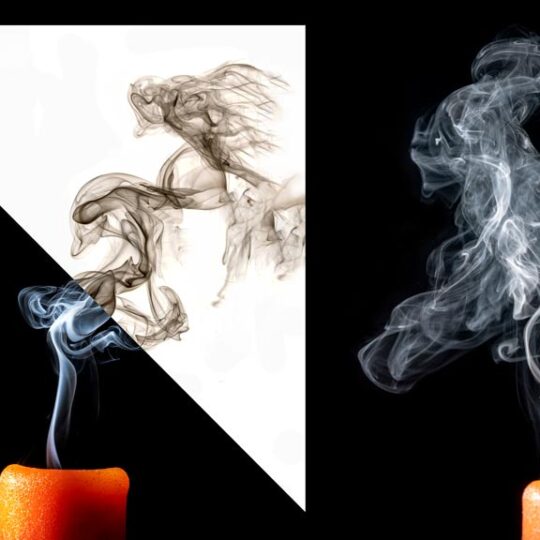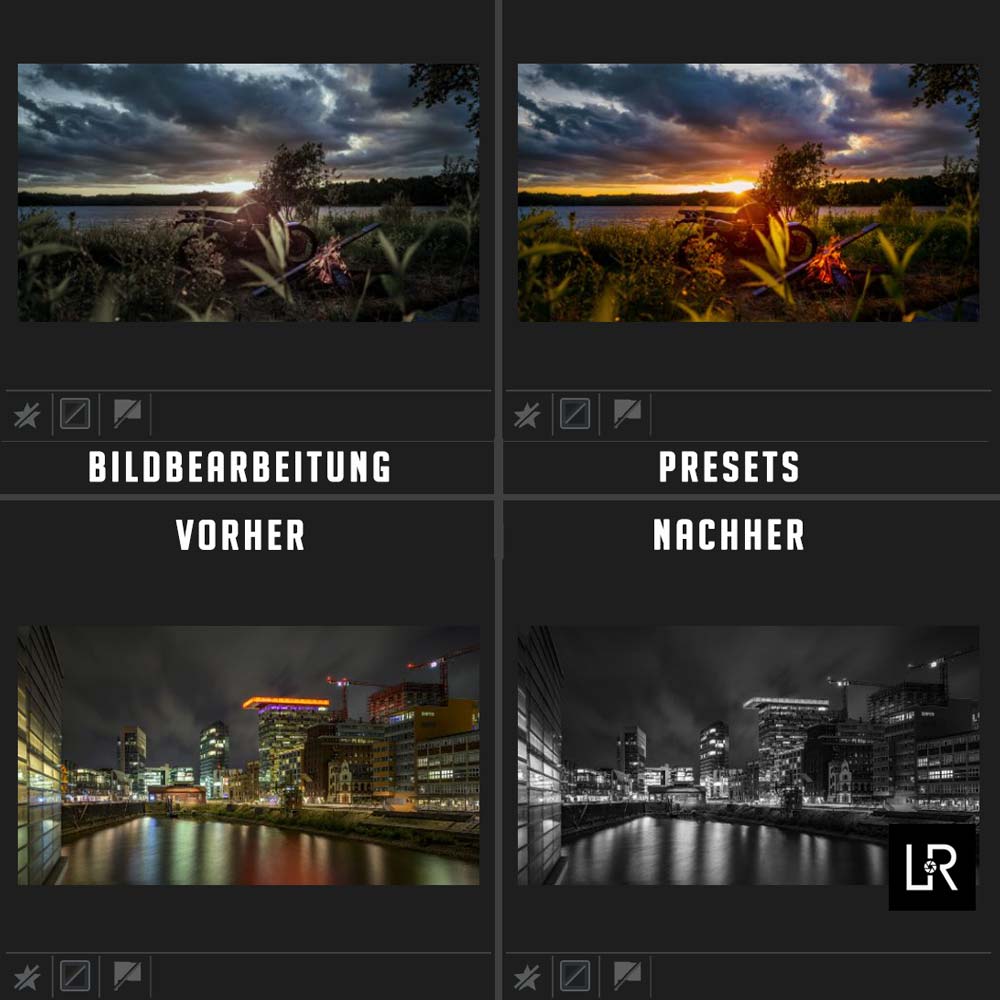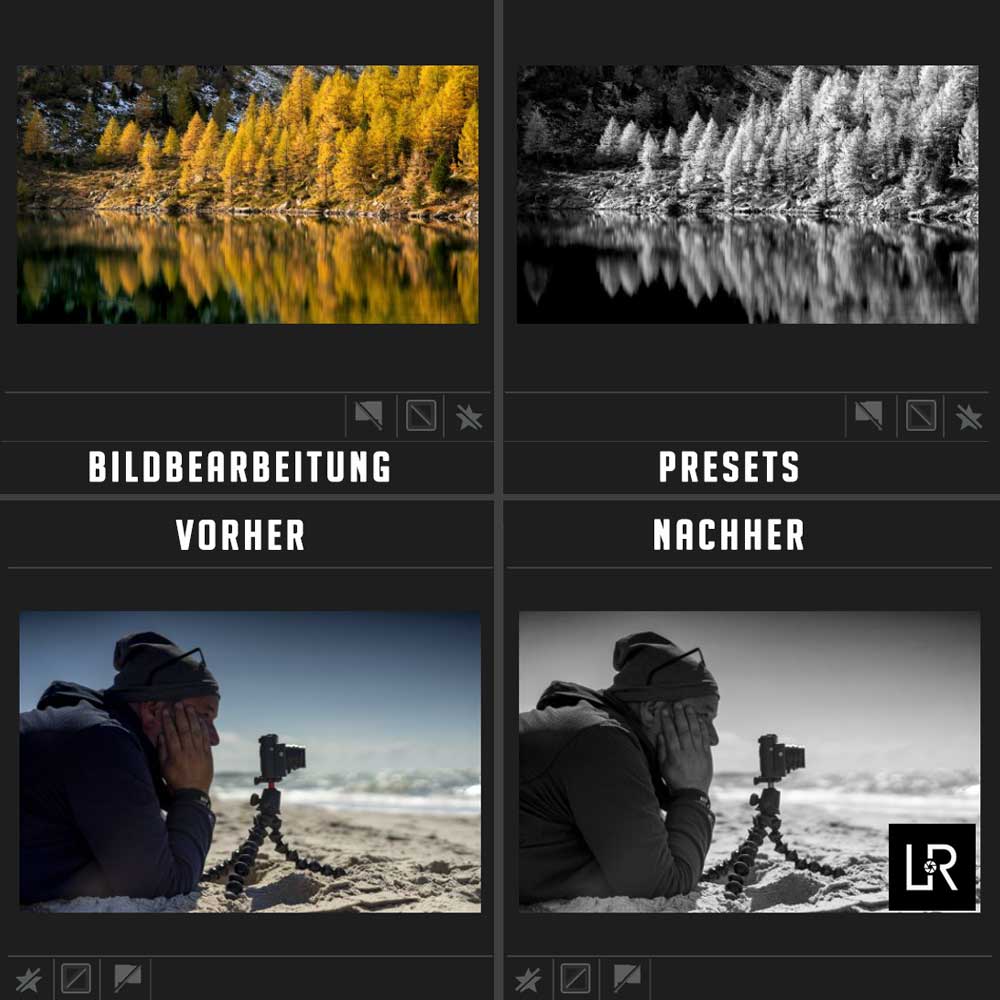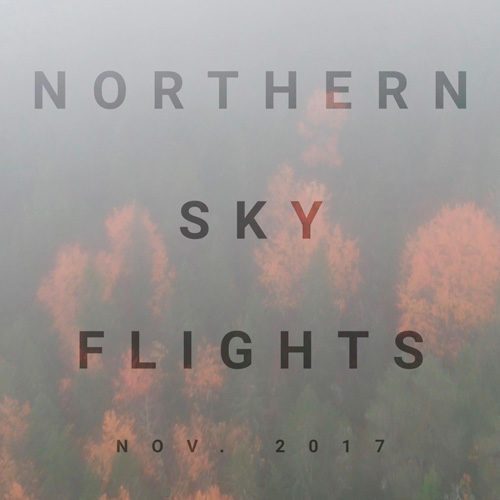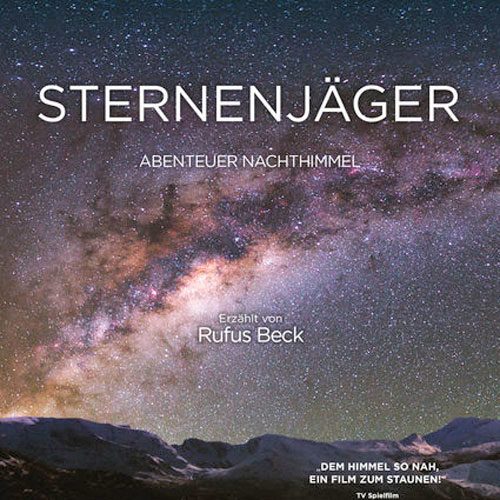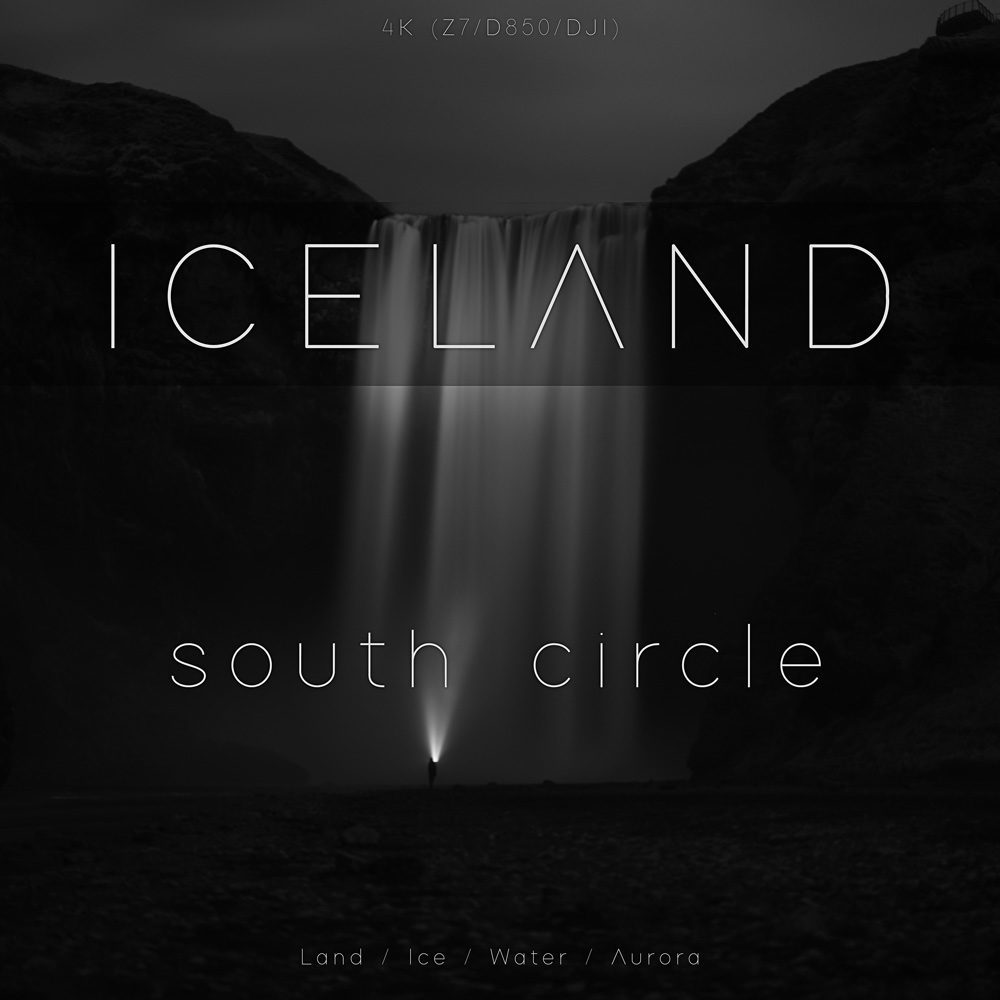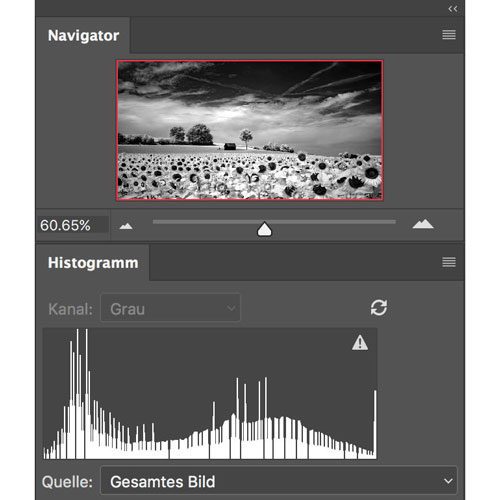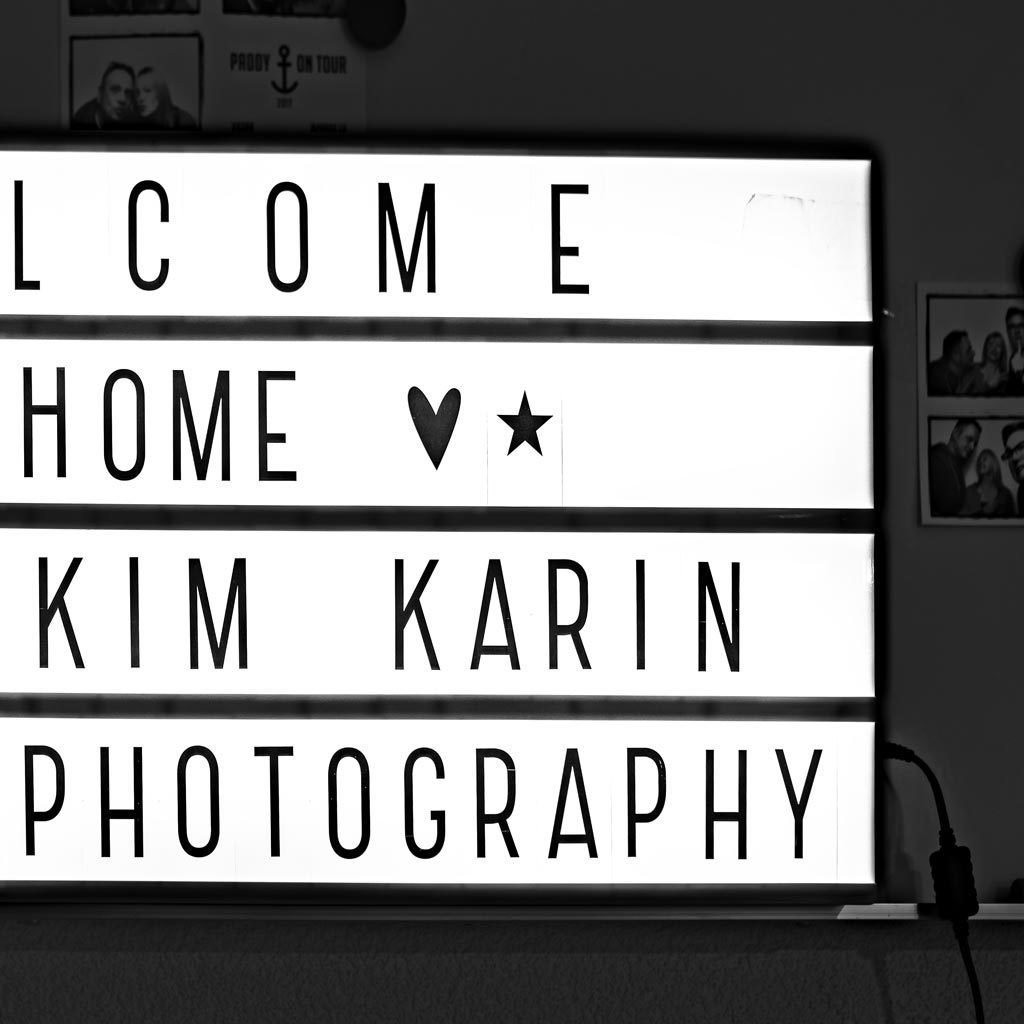Selten aber dennoch kann es vorkommen das man OSX auf seinem Apple neu installieren muss oder will. Bei unserem MacBook Air war es nach 6 Jahren dauerbetrieb einfach mal nötig das OS neu zu installieren. Bei einem MacBook Air kann der installationsvorgang etwas anders sein wie bei einem MacBook Pro.
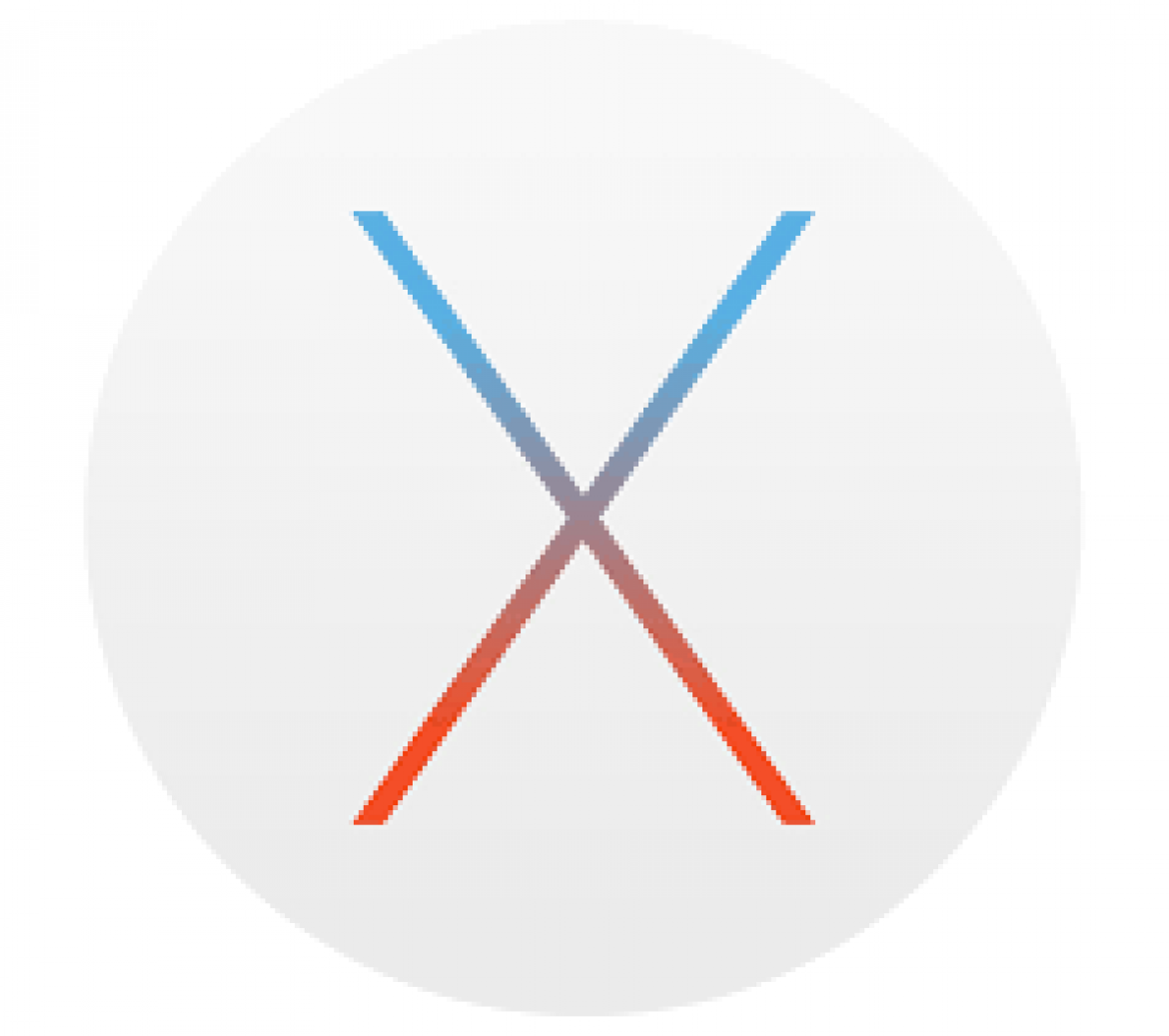
Erneute Installation von OS X – Apple Support
Bei einem Verkauf oder einer Weitergabe Ihres Mac
Führen Sie zunächst die anderen Schritte zur Vorbereitung Ihres Mac-Computers auf einen Verkauf oder eine Weitergabe durch. Führen Sie anschließend diese zusätzlichen Schritte durch, um OS X so erneut zu installieren, dass alle mit Ihnen verknüpften Informationen, Ihre Daten oder Ihre Apple-ID auf Ihrem Mac gelöscht werden.
- Starten Sie mit der OS X-Internetwiederherstellung. Halten Sie dazu direkt nach dem Einschalten oder dem Neustart Ihres Mac Wahltaste-Befehlstaste-R gedrückt. Lassen Sie die Tasten los, wenn das Apple-Logo angezeigt wird. Der Start ist abgeschlossen, wenn das Fenster „OS X-Dienstprogramme“ angezeigt wird.
- Öffnen Sie im Fenster „OS X-Dienstprogramme“ das Festplattendienstprogramm, und verwenden Sie anschließend das Festplattendienstprogramm zum Löschen Ihres eingebauten Volumes mit dem Format „OS X Extended (Journaled)“. Beenden Sie anschließend das Festplattendienstprogramm.
- Wählen Sie im Fenster „OS X-Dienstprogramme“ die Option „OS X erneut installieren“, und befolgen Sie die Anweisungen auf dem Bildschirm.
Dadurch wird die Version von OS X installiert, die im Lieferumfang Ihres neuen Mac enthalten war. Diese Version ist nicht Ihrer Apple-ID zugeordnet. Der neue Besitzer kann anschließend den Mac App Store nutzen, um OS X mit seiner Apple-ID zu aktualisieren.
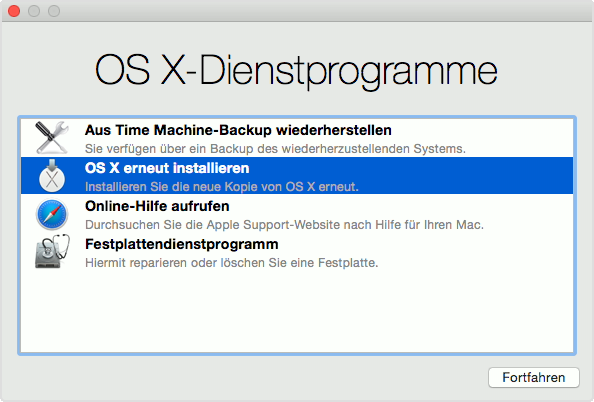
- Anschließend startet Ihr Mac neu, und ein Einrichtungsassistent wird angezeigt. Drücken Sie Befehlstaste (⌘)-Q, und wählen Sie „Ausschalten“. Auf diese Weise kann der neue Besitzer die Schritte des Einrichtungsassistenten mit seinen eigenen Informationen durchführen.
Bei einer erneuten Installation aus anderen Gründen
OS X kann über die gleiche oder eine ältere OS X-Version installiert werden, ohne dass Ihre Daten gelöscht werden. Sie müssen das vorhandene System nicht zuerst entfernen oder deaktivieren.
- Starten Sie mit der OS X-Wiederherstellung. Halten Sie dazu direkt nach dem Einschalten oder dem Neustart Ihres Mac Befehlstaste-R gedrückt. Lassen Sie die Tasten los, wenn das Apple-Logo angezeigt wird. Der Start ist abgeschlossen, wenn das Fenster „OS X-Dienstprogramme“ angezeigt wird.
- Wenn Sie Ihr Volume vor der erneuten Installation von OS X löschen möchten, öffnen Sie das Festplattendienstprogramm im Fenster „OS X-Dienstprogramme“, und verwenden Sie dann das Festplattendienstprogramm zum Löschen des Volumes. Beenden Sie anschließend das Festplattendienstprogramm.
Das Löschen des Volumes ist nur dann notwendig, wenn Sie Ihren Mac auf einen neuen Besitzer übertragen, Ihr Volume zur Verwendung mit Boot Camp partitionieren oder versuchen, ein Problem zu beheben, das vom Festplattendienstprogramm nicht repariert werden kann. - Wählen Sie im Fenster „OS X-Dienstprogramme“ die Option „OS X erneut installieren“, und befolgen Sie die Anweisungen auf dem Bildschirm.
So wird die neueste OS X-Version installiert, die bislang auf Ihrem Mac installiert war.
Andere Möglichkeiten zur erneuten Installation von OS X:
- Wenn Sie ein Time Machine-Backup Ihres Mac durchgeführt haben, können Sie OS X aus diesem Backup wiederherstellen. Dabei wird das Volume, das Sie wiederherstellen, gelöscht, und anschließend werden alle Daten auf diesem Volume durch OS X und andere Daten aus diesem Backup ersetzt. Starten Sie anschließend aus der OS X-Wiederherstellung, wählen Sie „Aus Time Machine-Backup wiederherstellen“, und befolgen Sie die Anweisungen auf dem Bildschirm.
- Sie können auch den App Store auf Ihrem Mac öffnen und dann in der Symbolleiste auf „Gekauft“ klicken, um anzuzeigen, was Sie bislang mit Ihrer Apple-ID heruntergeladen haben. Suchen Sie die aktuell installierte OS X-Version in der Liste, und klicken Sie auf die Download-Taste. Nach dem Download wird das OS X-Installationsprogramm automatisch geöffnet.
Weitere Informationen
Um OS X mithilfe der OS X-Wiederherstellung herunterzuladen und erneut zu installieren, benötigen Sie eine Breitband-Internetverbindung, die folgende Voraussetzungen erfüllt. Wenn Sie nicht wissen, was Sie tun sollen, probieren Sie eine andere Internetverbindung, etwa an Ihrem Arbeitsplatz oder in einem anderen Privathaushalt.
- Die Verbindung ist so konfiguriert, dass DHCP über WLAN oder Ethernet verwendet wird und nicht PPPoE (falls die PPPoE-Verbindung nicht über einen Router verwaltet wird).
- Die Verbindung verwendet kein 802.1X oder eine andere zertifikatbasierte Authentifizierung.
- Die Verbindung verwendet keinen in den Netzwerkeinstellungen konfigurierten Proxyserver.
- Falls die Verbindung die Sicherheitsprotokolle WEP oder WPA-Enterprise verwendet, können Sie die OS X-Wiederherstellung verwenden. Falls die Verbindung WPA/WPA2 verwendet, können Sie die OS X-Wiederherstellung oder die OS X-Internetwiederherstellung verwenden.
- Falls die Verbindung ein Captive-Netzwerk verwendet, z. B. ein Netzwerk, das eine Anmeldungs- oder Vereinbarungsseite anzeigt, bevor Sie auf das Internet zugreifen können, können Sie die OS X-Wiederherstellung verwenden, die OS X-Internetwiederherstellung jedoch nicht.
Wenn Sie OS X mithilfe der OS X-Wiederherstellung herunterladen, wird die Seriennummer Ihres Computers an Apple gesendet, um Ihre Anfrage authentifizieren zu können.
- Hamburg ist, neben Berlin, eine meiner Lieblingstädte in Deutschland. Wir sind
- Rauchfotografie, seit Tagen geistert mir ein Bild
- Ich bin ein absoluter Fan der Low-Key High-Key